如何在 WooCommerce 中添加交貨日期?
已發表: 2022-10-31了解如何在 WooCommerce 中添加交貨日期,並允許您的客戶在 WooCommerce 結帳期間選擇首選交貨日期。 更重要的是,檢查如何根據交貨日期設置運費。
為什麼在 WooCommerce 中提供交貨日期?
允許您的客戶選擇首選交貨日期是一個很好的用戶體驗細節,可以提高您的轉化率並降低放棄購物車的比率。 客戶可以選擇適合自己的交貨日期,並確保當天可以取貨。 更重要的是,他們只想知道他們什麼時候可以收到他們的物品。
這也是一種顯示預計交貨時間的方式。 這是世界上最大的在線商店使用的一個很好的解決方案。 大多數買家希望您給他們一個預計的交貨日期——這讓他們有一種控制感和關於他們貨物的完整信息。 接收貨物的時間長短也會影響轉化率。 在當天送達或次日送達的時代,漫長的等待時間可能會導致購物車被遺棄。
小型或區域 WooCommerce 商店的交貨日期選擇器
每週運送一到兩次貨物的小型商店很難將其正確地傳達給客戶。 添加帶有僅包含一周中特定日期的日曆的交貨日期選擇器可能是一種重要的溝通便利,這將減少詢問客戶的處理時間。
這種解決方案對於擁有自己的送貨司機的區域商店來說可能是至關重要的。 客戶可以從一周中的可用日期中選擇日期將大大簡化物流並減少與客戶的不必要溝通。
如何在 WooCommerce 中添加交貨日期?
默認情況下,WooCommerce 沒有添加交貨日期的選項。 在這種情況下,最好選擇外部插件。 我們創建了一個簡單有效的解決方案,可以幫助您在 WooCommerce 中添加交貨日期。
在 WooCommerce 中添加交貨日期的插件
WooCommerce Delivery Date Picker 插件是靈活配送的附加組件——WooCommerce 最受歡迎的配送插件之一,有超過 140.000 次活動安裝。 它允許您在結帳時添加交貨日期選擇器,並根據選擇的交貨日期設置運費。 您可以將 Delivery Date Picker 與免費版和專業版的靈活運輸插件一起使用。
WooCommerce 交貨日期選擇器
讓您的客戶為訂購的產品選擇一個方便的交貨日期,並使運輸成本取決於他們選擇的日期。
添加到購物車或查看詳情啟用 WooCommerce 交貨日期選擇器
安裝並激活 WooCommerce Delivery Date Picker 插件後,對其進行配置。 為此,請轉到WooCommerce → 設置 → 運輸 → 交貨日期選擇器。
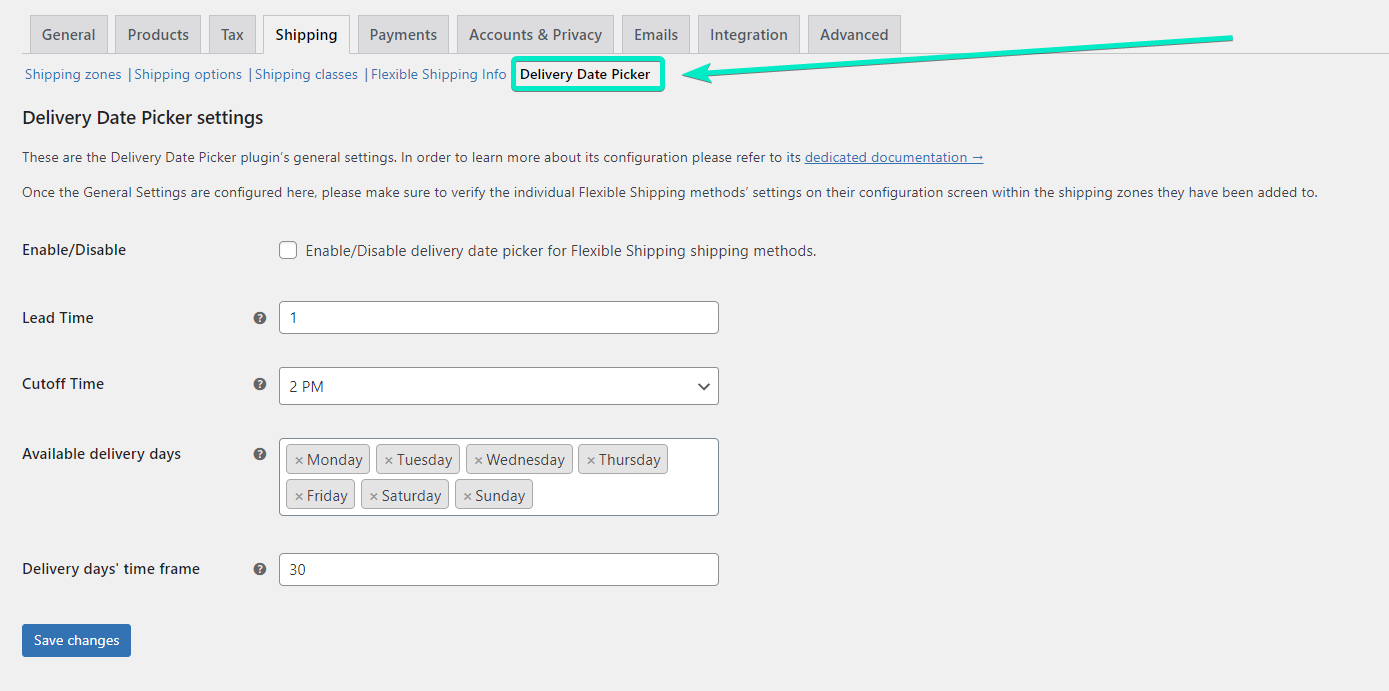
在那裡,您會找到所有可用的自定義設置。 我將一一進行。
首先,確保通過勾選該框啟用靈活運輸運輸方式的交貨日期選擇器:
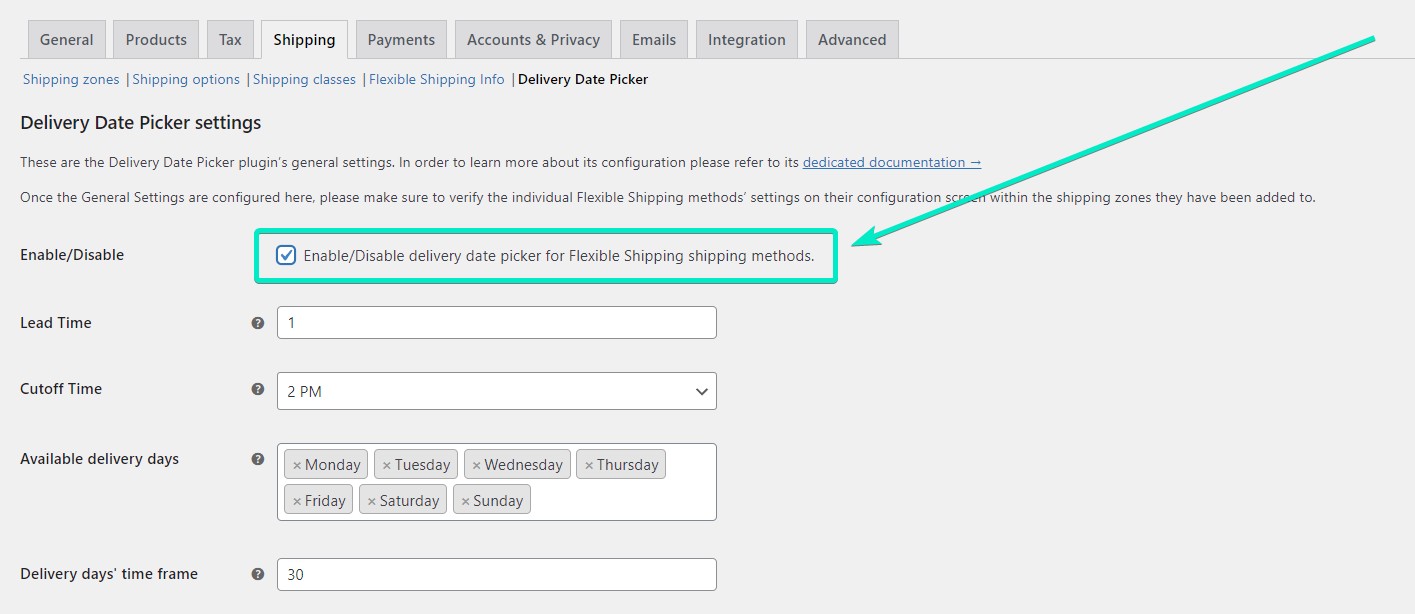
通過這樣做,您啟用了將交貨日期選擇器日曆添加到靈活運輸方式的功能。 下一步是配置此日曆。
配置 WooCommerce 交貨日期選擇器的日曆
WooCommerce Delivery Date Picker 允許您調整日曆中的可用天數。 您可以在提前期字段中確定準備發貨訂單需要多少天。 日曆將根據此處輸入的天數延遲最近的可用交貨日期。 這意味著如果提前期設置為 2 並且客戶在星期一下訂單,那麼第一個可供選擇的交貨日期將是星期三。
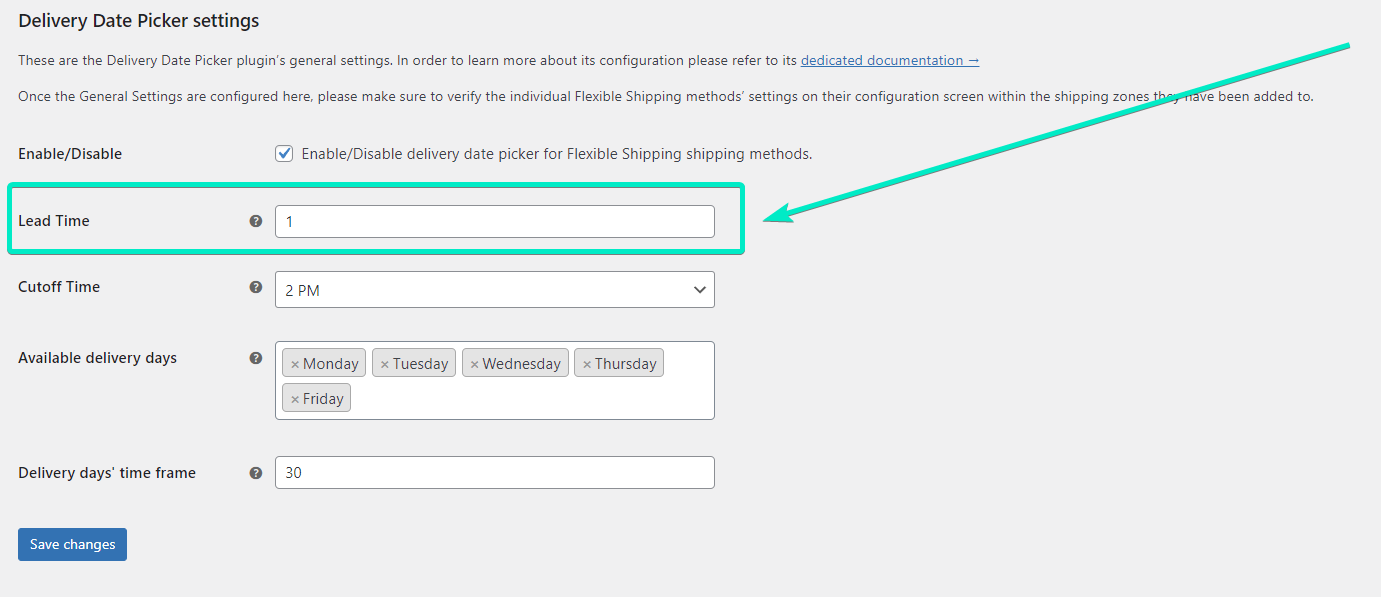
如果您在配送訂單時在商店中有特定的營業時間,您也可以使用Cutoff Time 。 在截止時間字段中,您可以選擇將準備貨件的日期設置為第二天的小時數。 此設置連接到提前期,因此如果截止時間設置為下午 1 點,提前期為 1 並且客戶在今天下午 2 點下訂單,則最近可供選擇的交貨日期將推遲到後天。
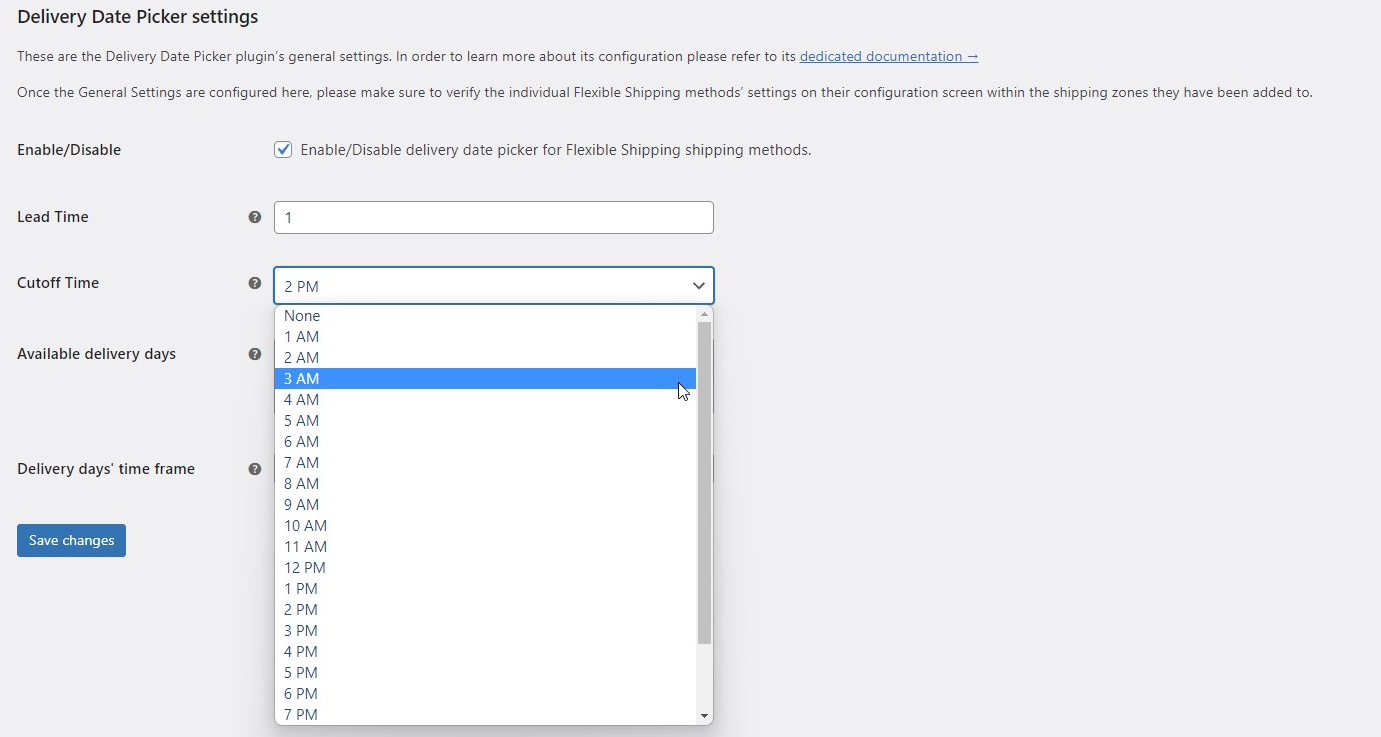
另一個非常有用的設置是能夠選擇客戶在選擇交貨日期時可以選擇的星期幾。 這意味著,您只能將特定日期設置為可發貨。 然而,最流行的配置是將周末設置為非交貨日。 您可以通過在可用的交貨天數字段中取消標記它們來做到這一點。
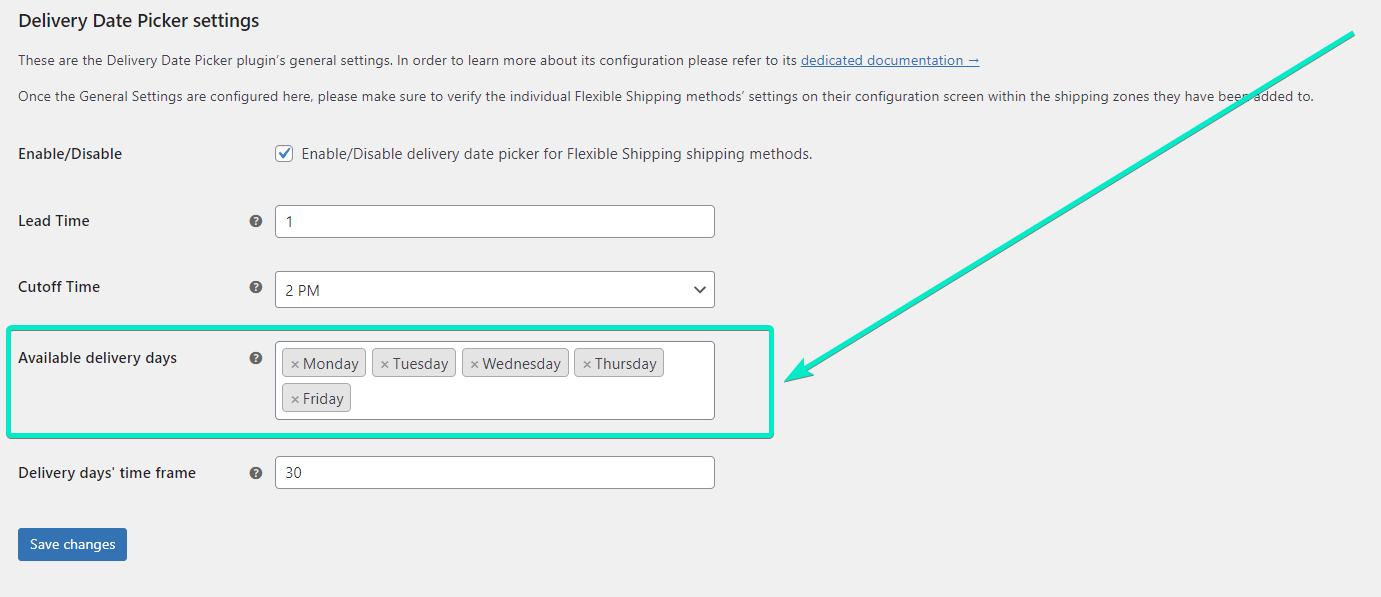
WooCommerce 交貨日期插件設置中的最後一個選項是交貨天數的時間範圍,它允許您限制客戶可以從日曆中選擇的可用交貨天數。 這樣,您就不會收到交貨日期設置得太遠的訂單。
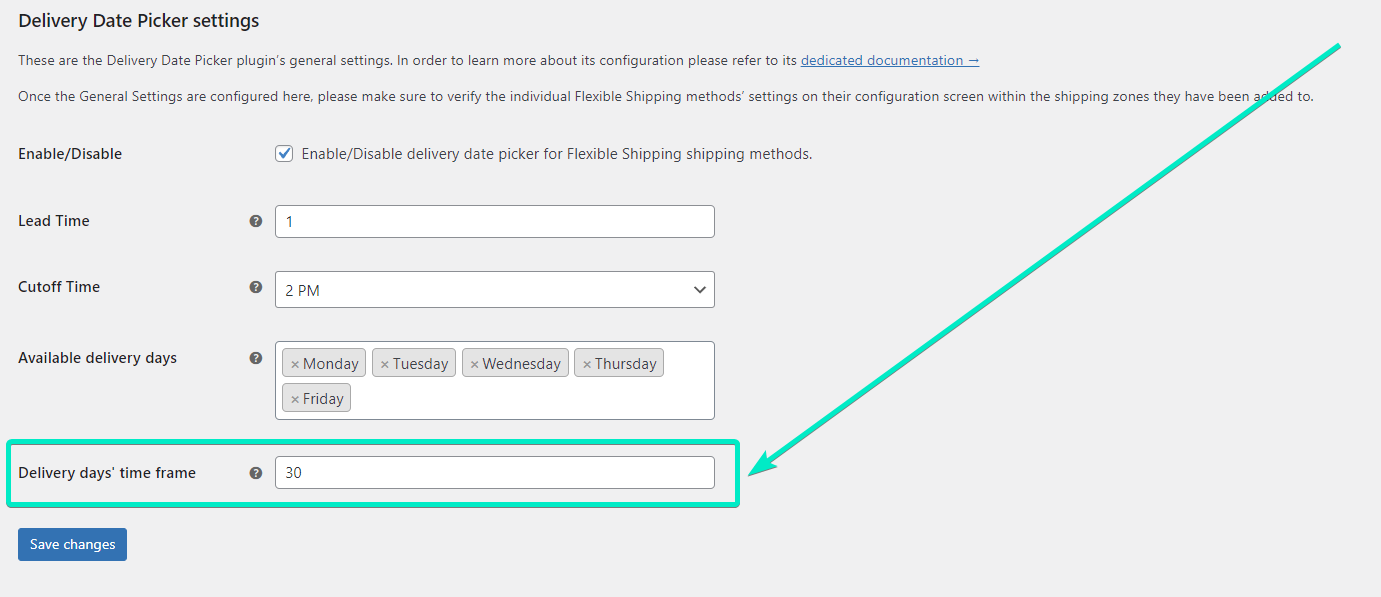
配置好插件(記得保存更改!),您可以添加一個新的運輸方式,該方式將啟用交貨日期選擇器。
使用交貨日期選擇器添加運輸方式
轉到WooCommerce → 設置 →。 然後,單擊要添加該功能的。 我有“英國”:
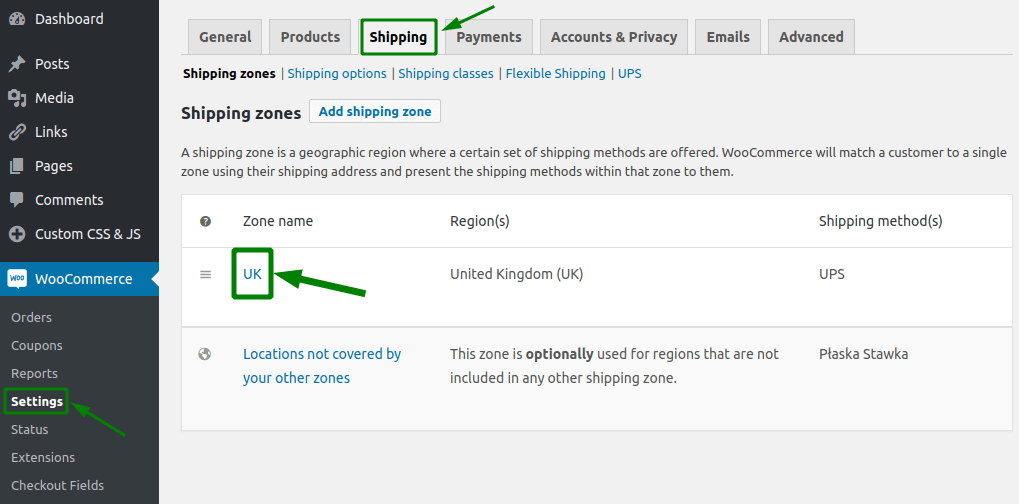
接下來,單擊添加運輸方式按鈕:
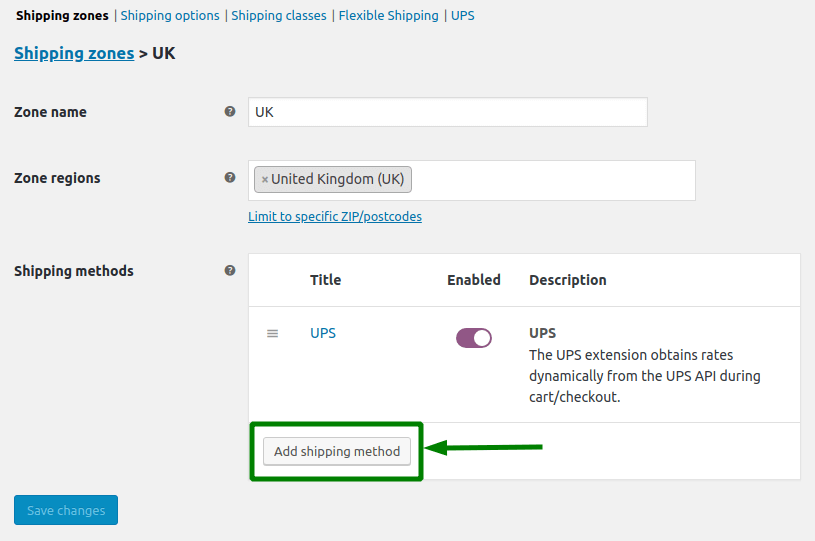
選擇並再次使用添加按鈕確認。

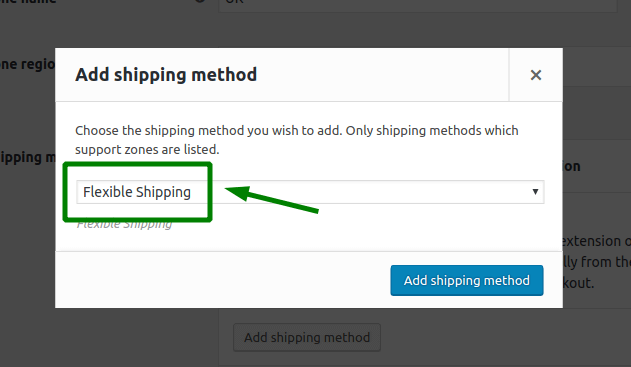
添加了的後,是時候了。
在 General Settings 部分,您可以設置 Title和Description 。 您還可以在下面更改和的稅收設置。
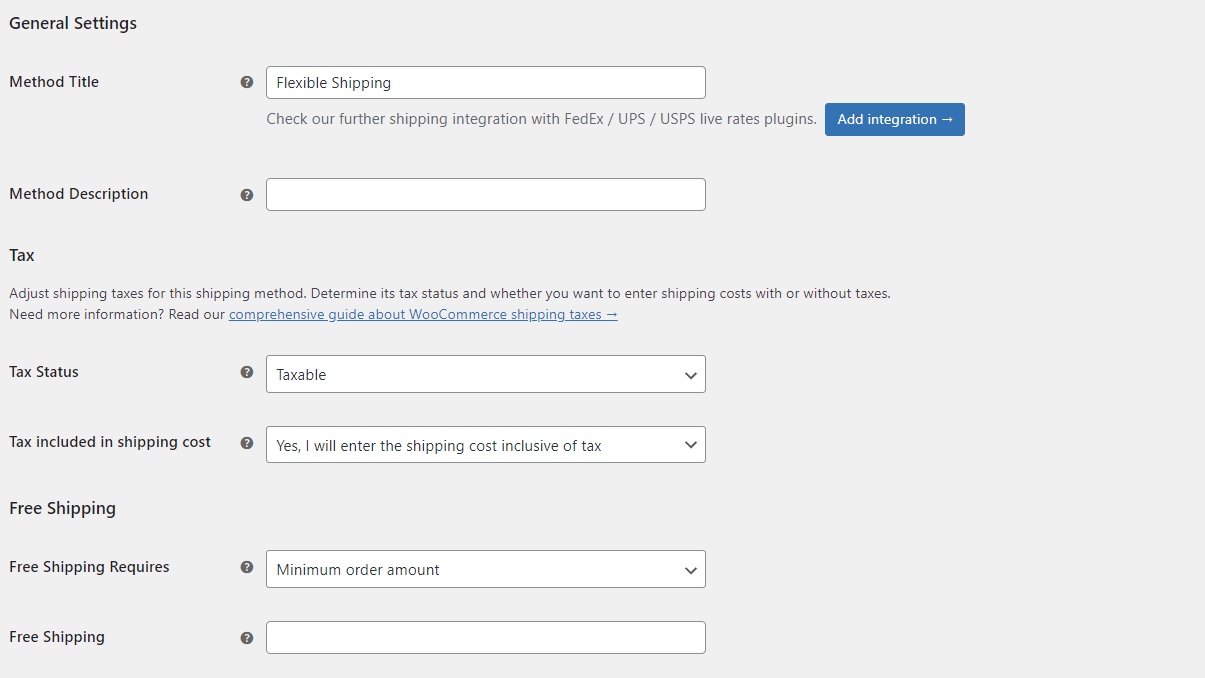
為您的 WooCommerce 送貨方式啟用送貨選擇器
向下滾動到靈活運輸方式中的交貨日期選擇器選項。 然後,加厚啟用框以啟用該運輸方式的交貨日期選擇器功能。
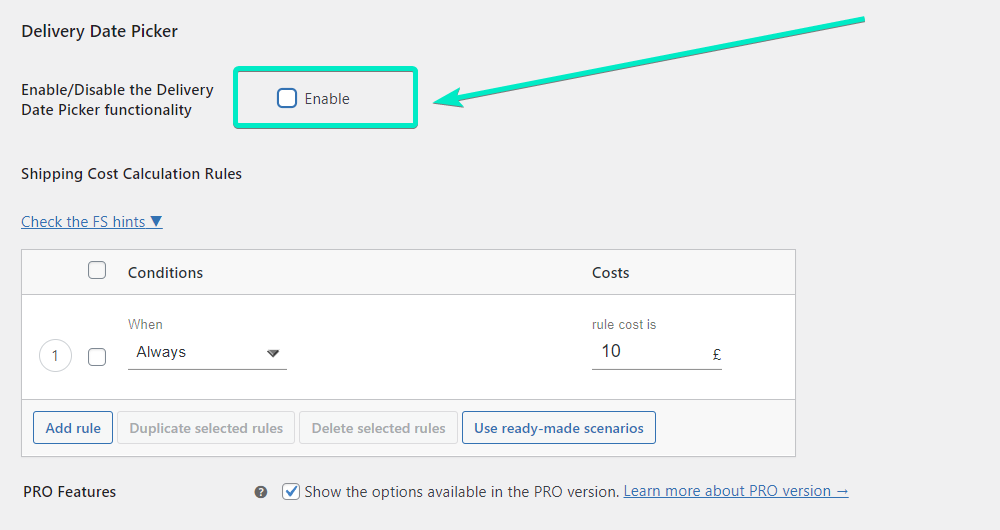
啟用後,您將看到其他配置字段。 您可以使用常規設置(您之前在插件設置中配置的)或設置僅適用於該運輸方式的自定義設置。
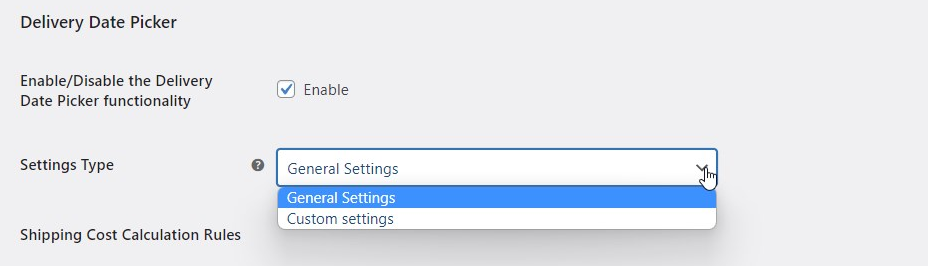
使用自定義設置,您可以僅為該運輸方式設置可用的交貨天數。

最後一步是為該運輸方式設置運輸成本。 使用運輸成本計算規則和所有可用條件根據您的運輸方案設置運輸成本。 如果您只想提供統一運費,請使用“始終”並設置運費。
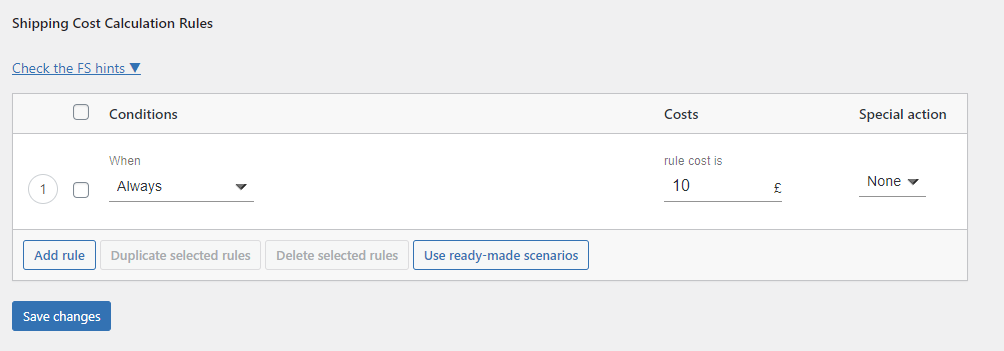
顯示交貨日期 - 結果
是時候在啟用交貨日期選擇器的情況下檢查配置的運輸方式的結果了。 為此,請前往您的商店,將一些產品添加到購物車並前往結帳頁面。 在運輸方式出現的地方,應該有一個交貨日期選擇器 - 帶有選擇交貨日期佔位符的字段。
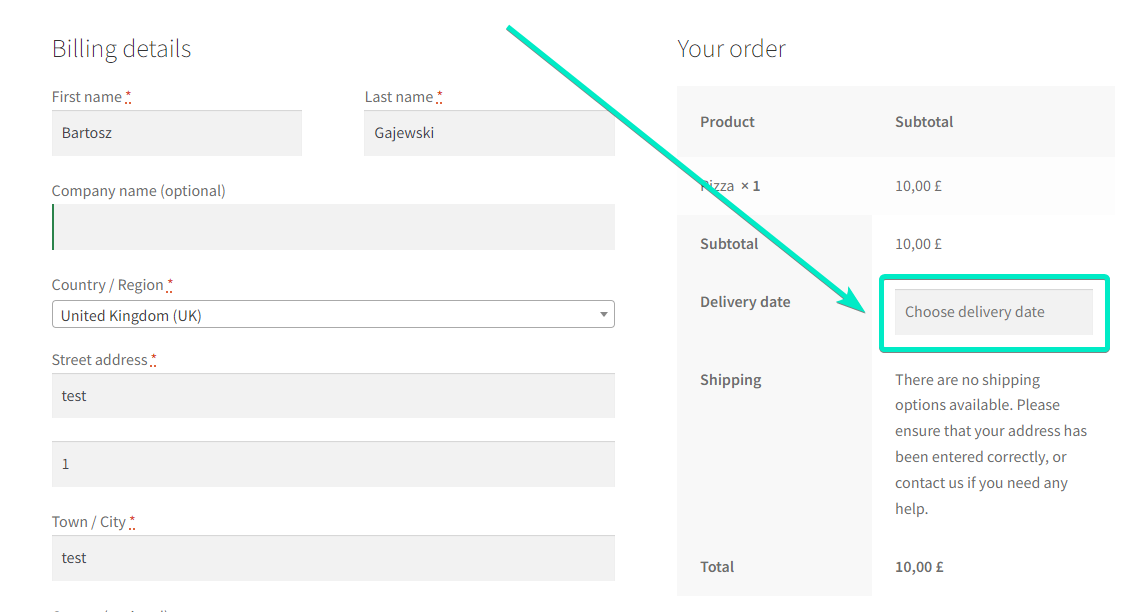
要使用選擇器,只需單擊它。 它將根據您的設置顯示一個日曆,其中包含所有可用的發貨日期。
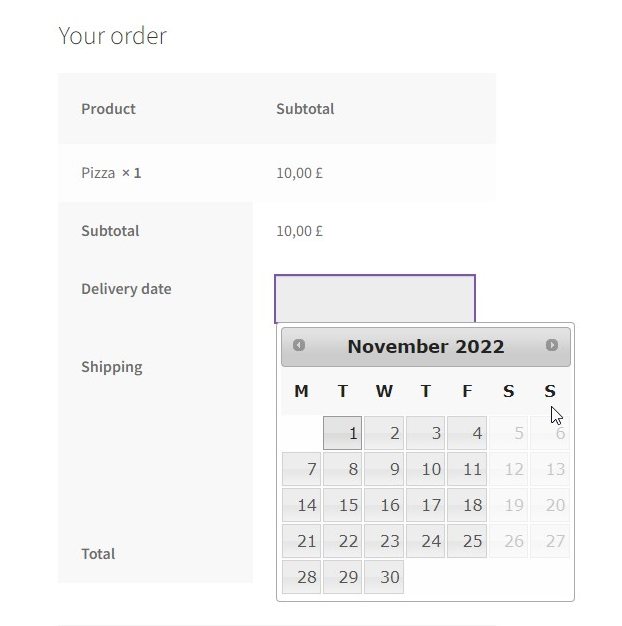
我在 10 月 31 日星期一使用交貨日期選擇器,因此將交貨時間設置為 1,第一個可用的發貨日期是 11 月 1 日星期二。如您所見,週末被設置為非交貨日期。 如果您單擊可用日期,則將顯示當天所有可用的運輸方式以及有關所選交貨日期的詳細信息。
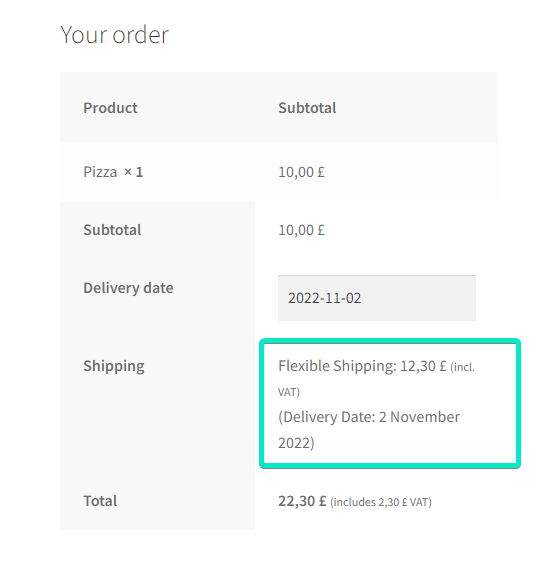
更重要的是,首選交貨日期將顯示在訂單的詳細信息中:
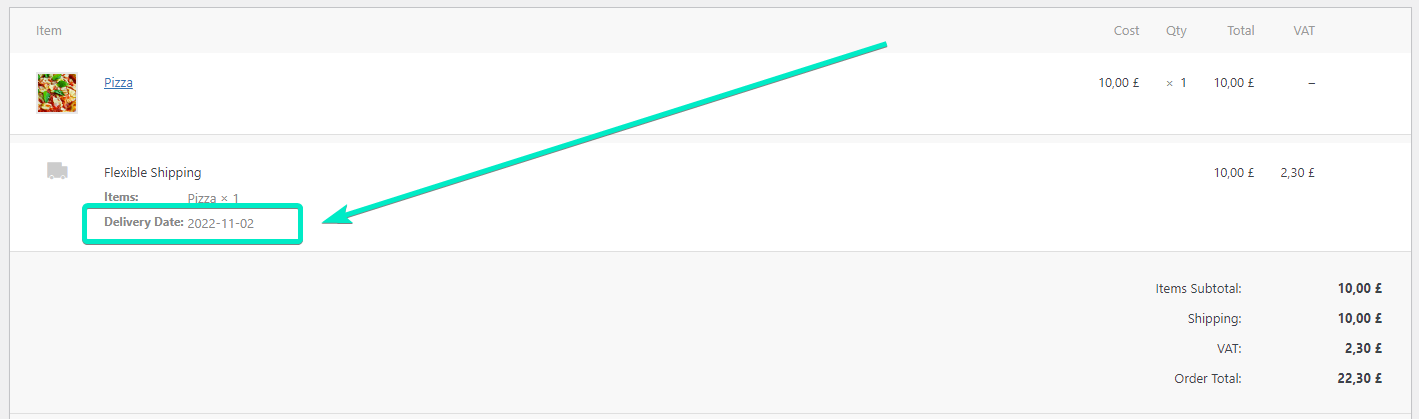
這將使您商店的運輸人員清楚地知道該訂單應在某一天到達。
根據交貨日期設置運費
作為獎勵,我還將向您展示如何根據客戶選擇的首選運輸日期確定運輸成本。 為此,只需返回您的靈活運輸方式和運輸成本計算規則表。 WooCommerce Delivery Date 插件為靈活運輸插件添加了一個新條件。 要根據交貨日期設置運費,請從表中的可用條件中選擇交貨日期:
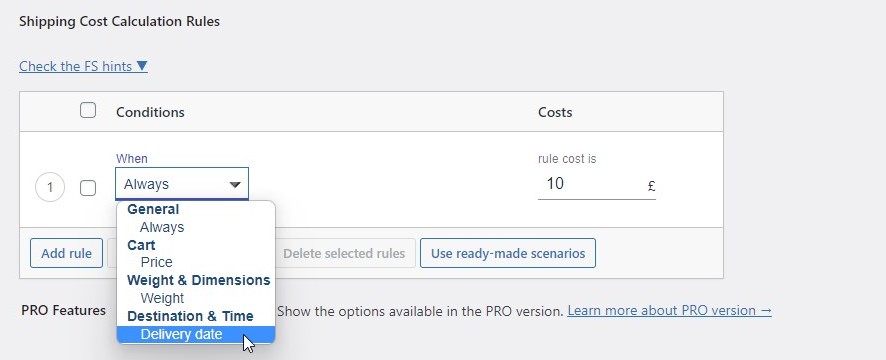
選擇後,您可以決定在哪些天添加特定費用。
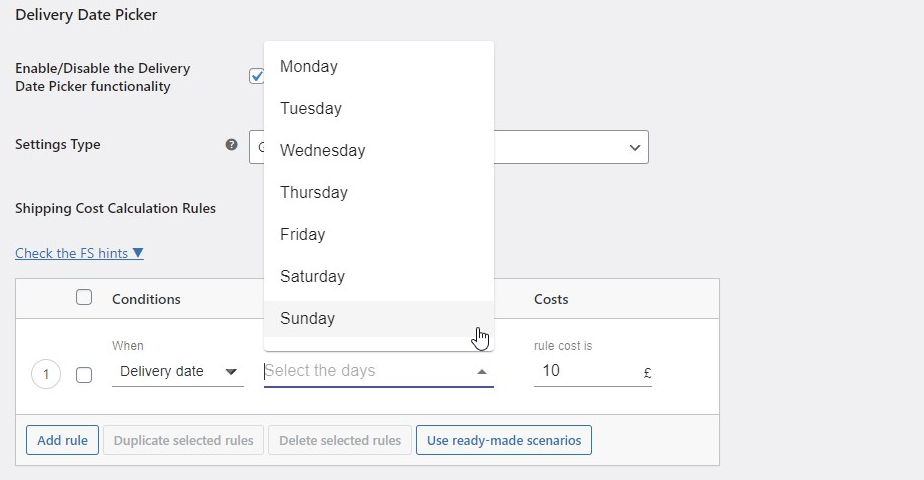
您可以在該字段中選擇多天。 最後一步是設置運費。
使用基於交貨日期的運輸成本的最流行的運輸方案是為星期六交貨設置附加成本。 為此,您只需要像這樣配置的兩個運輸規則:
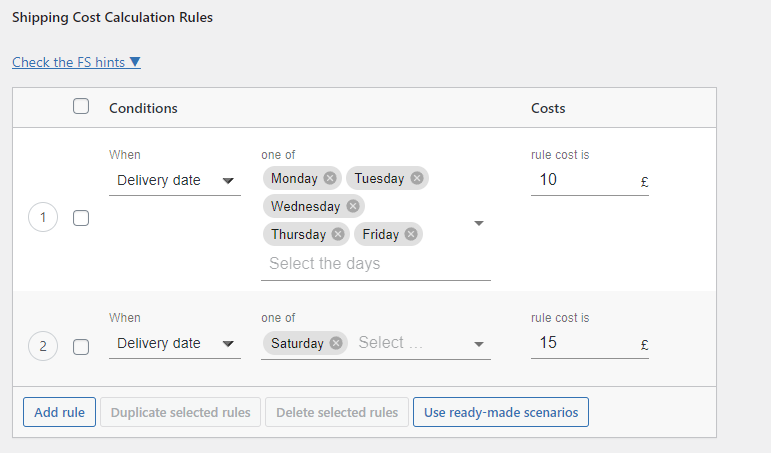
當您的客戶在周一和周五之間選擇一天時,第一條規則將收取 10 英鎊。 第二條規則將收取 15 英鎊的周六送貨費用。
